Um bom aplicativo para reuniões online tem sido um grande aliado dos pequenos e grandes empreendedores da atualidade. As reuniões online tomaram um espaço enorme, principalmente em meio a uma pandemia mundial no ano de 2020. Dessa forma, preparamos este guia prático para te ensinar o que é o Zoom Meetings, quais são seus principais recursos e benefícios. Bem como, um passo a passo simples e rápido de como usar essa plataforma. Continue lendo para conferir.
O que é o Zoom Meetings
Disponível para Windows, MacOS, iOS, Android e Linux. O Zoom Meetings é uma plataforma de videoconferências bem robusta e que oferece inúmeras funcionalidades, entre elas o compartilhamento de tela e a gravação de webinars, por exemplo.
Voltada geralmente para ambientes corporativos, suporta reuniões com até 500 participantes e 10 mil expectadores no modo webinar.
Muito utilizado não só por grandes empresas, como também por profissionais autônomos que realizam atendimentos online (psicólogos, atendimentos emergenciais de médicos, nutricionistas, etc), bem como equipes empresariais para atingir diversos benefícios.
O Zoom Meetings se destacou principalmente na atualidade por conta da estabilidade de conexão em qualquer dispositivo.
Além disso, oferece serviços pagos para empresas, mas também oferece uma excelente experiência gratuita nos limites. Ou seja, é possível realizar reuniões online com até 100 participantes e 40 minutos por chamada. Ou chamas individuais ilimitadas.
Confira a seguir os principais benefícios e recursos que o Zoom Meetings oferece aos seus usuários.
Benefícios e recursos
Alguma vez você já se questionou porque precisa se deslocar para uma reunião importante quando poderia realizá-la no conforto do seu escritório, através de uma videochamada?
Pois bem, esse é apenas um dos benefícios que optar por uma boa plataforma de videoconferências oferece.
O Zoom Meetings é uma dessas plataformas com interface super intuitiva e fácil de usar. Oferece grandes possibilidades no plano gratuito. E se você quiser turbinar a sua experiência, há uma infinidade de opções pagas para te ajudar a alavancar o seu negócio, ou simplesmente ganhar mais agilidade na hora de resolver pendências com a sua equipe.
Confira a seguir os principais recursos que o Zoom Meetings oferece no plano gratuito:
- Receba até 100 participantes e realize reuniões em grupo com no máximo 40 minutos;
- Realize reuniões individuais com tempo ilimitado;
- Grave suas reuniões e salve em espaço local;
- Compartilhe sua tela com os participantes;
- Ferramenta de chat particular ou em grupo;
- Realize reuniões com salas simultâneas e muito mais.
E nos planos pagos?
Nos planos pagos o usuário pode usufruir de todos os recursos do plano gratuito, e muito mais. Como, por exemplo:
- Convide até mil participantes, e realize reuniões de até 30 horas.
- Gravação para salvar no local ou possibilidade de gravar em nuvem.
- Possibilidade de transmitir ao vivo no Facebook, YouTube, por exemplo.
- Zoom Webnars e possibilidade de emitir relatórios.
- Ferramentas de anotação e quadro de compartilhamento, ideal para tutores, professores ou profissionais que queiram dar cursos, por exemplo.
- Link de pesquisa para enviar depois do evento.
- E-mails de lembrete pré e pós-webinar, e muito mais.
Como instalar e usar o Zoom Meetings
Para instalar e usar o Zoom Meetings é muito simples. Confira no passo a passo que preparamos para você a seguir:
- Acesse a página principal do Zoom Meetings ou baixe o app em seu dispositivo móvel (celular ou tablet). Nosso tutorial será baseado na versão web. Portanto, ao acessar a página, clique em “Registre-se, é grátis”.

2. Em seguida, inclua a sua data de nascimento.
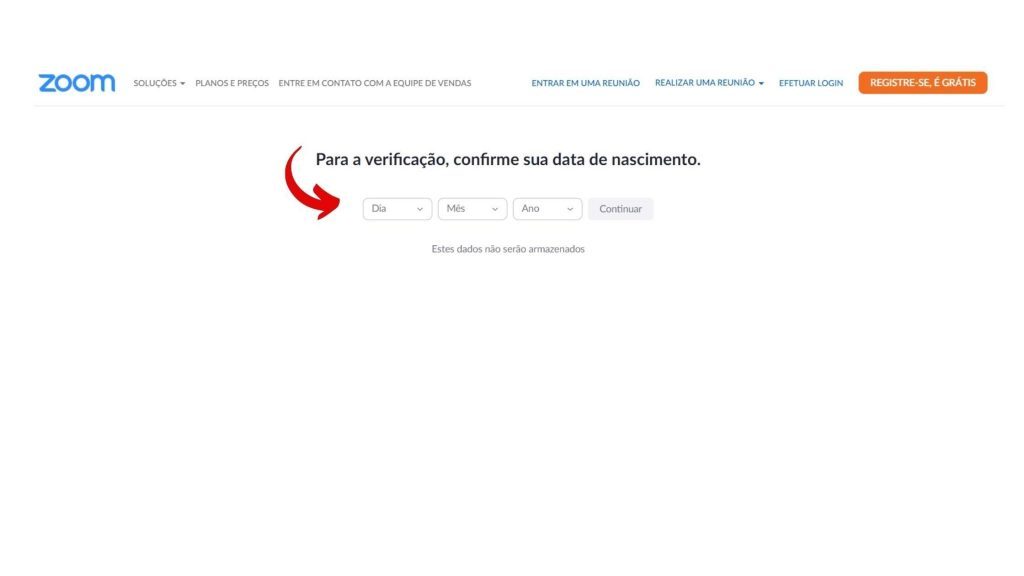
3. Depois, você irá incluir um e-mail válido. Você também pode fazer o Login usando suas contas do Google ou Facebook, por exemplo.
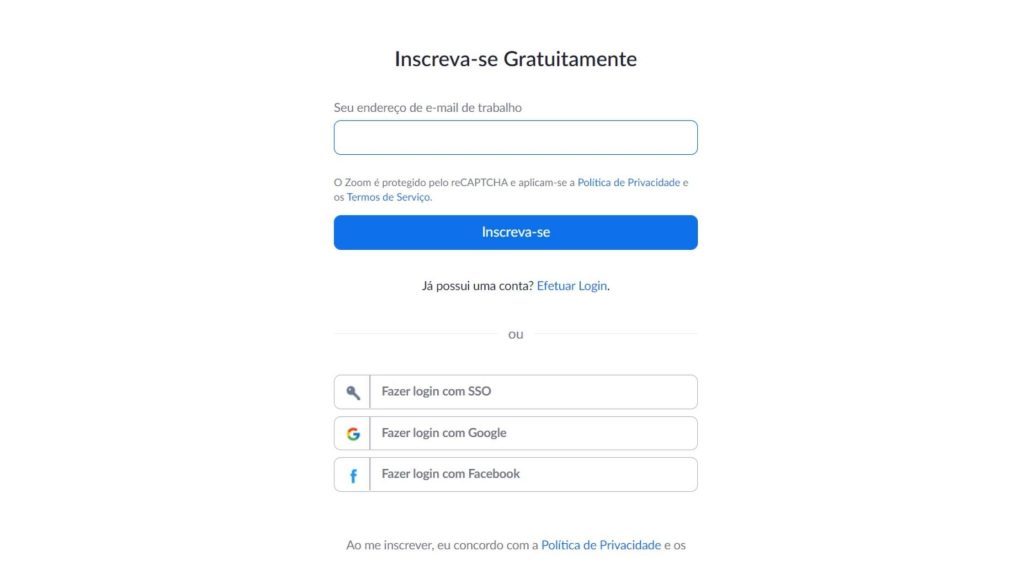
4. A quarta etapa será verificar o seu e-mail. Portanto, entre no seu e-mail e clique no link de confirmação para continuar.
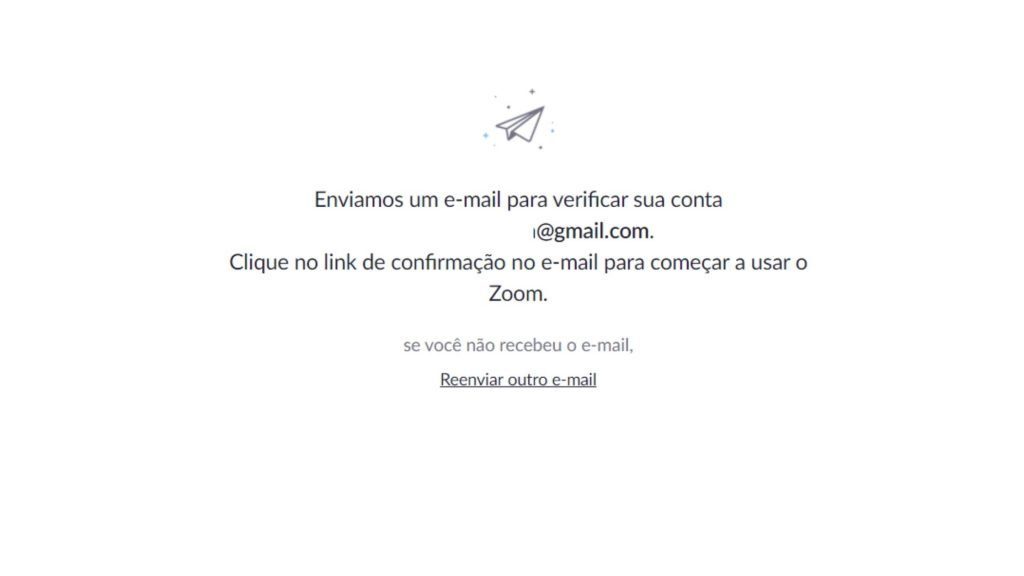
5. Ao clicar no link para ativar a sua conta, você será direcionado para uma página onde terá que incluir alguns dados. Como, por exemplo: nome, sobrenome, senha e confirmação da senha.
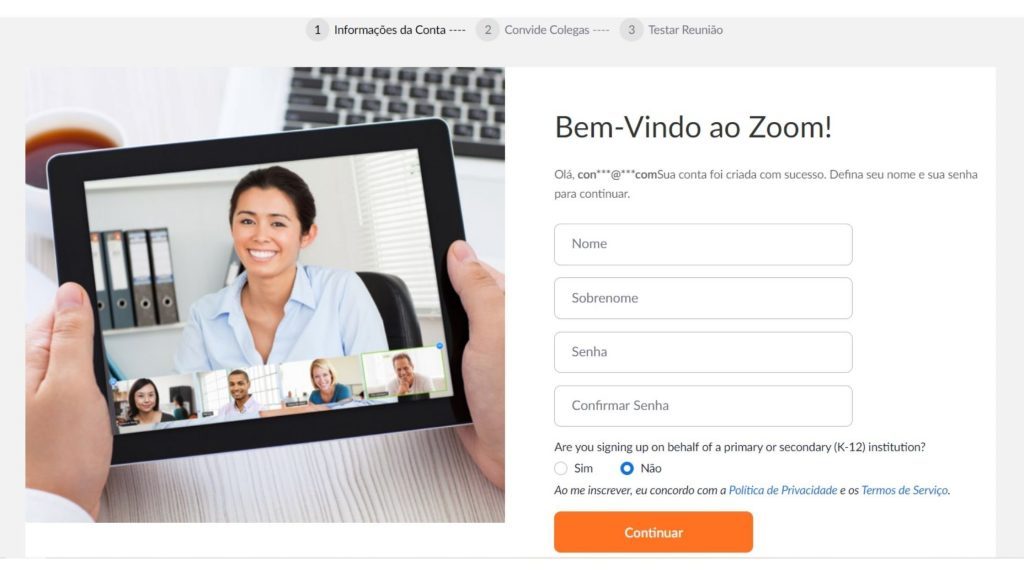
6. Em seguida, você será guiado para uma tela onde poderá convidar amigos, ou não. Caso você queira pular essa etapa, basta confirmar que você não é um robô e depois clicar em “Pular esse passo”.
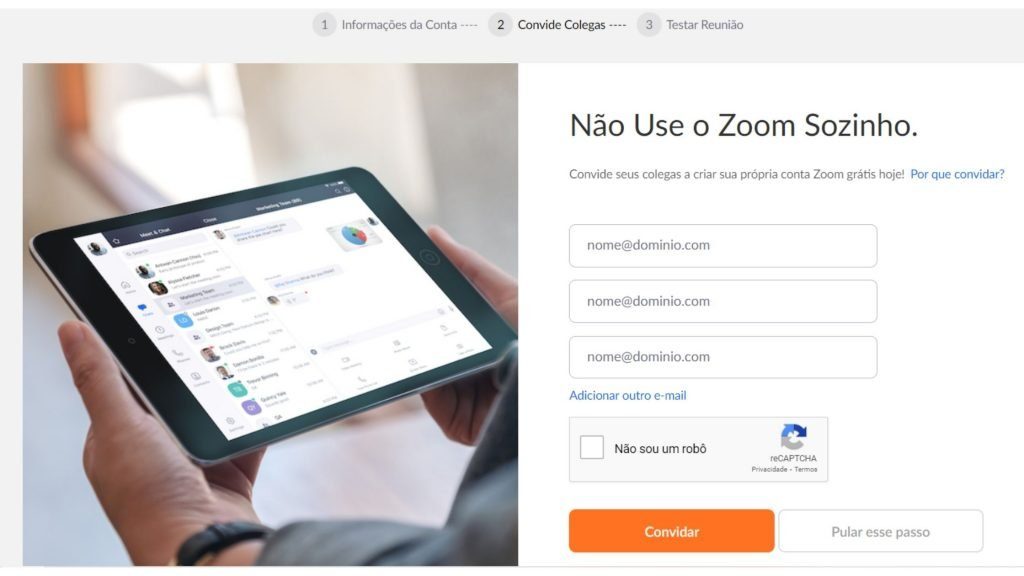
7. Por fim, você pode já iniciar uma reunião, ou ir para a sua conta, caso não queira testar o programa no momento.
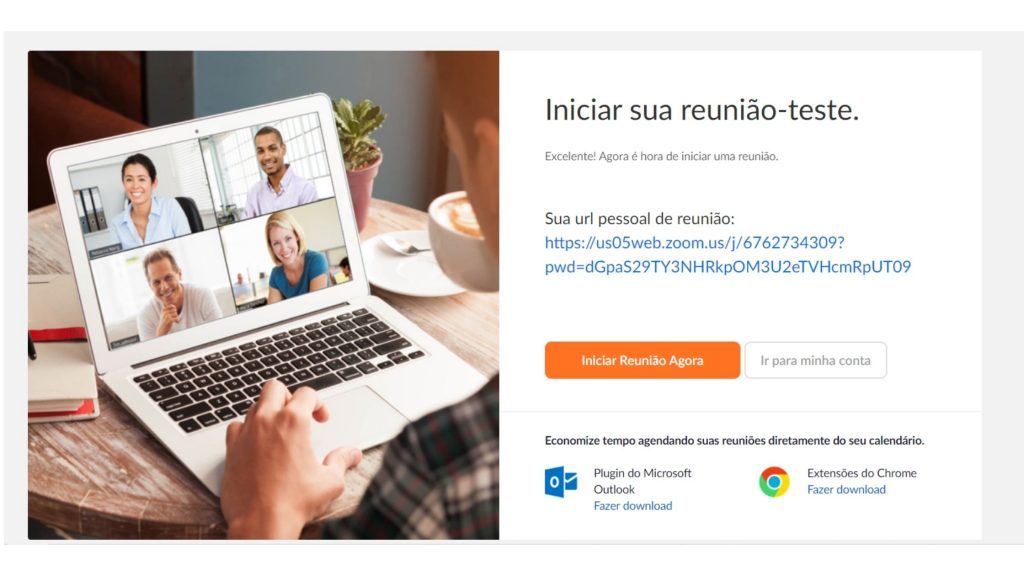
Vale lembrar que, caso você seja convidado para uma reunião, o Zoom Meetings é instalado automaticamente. Isso acontece quando você é convidado, um pop-up abre solicitando autorização para instalar.
Usando a plataforma
Em conclusão, no seu computador, você pode escolher usar a plataforma tanto na versão web, quanto versão aplicativo para Windows ou Mac. Mas, independente da decisão, você será direcionado para baixar o app em seu computador.
Confira o passo a passo a seguir de como usar, ou seja, como iniciar as suas reuniões:
- Assim que você optar por ir para a sua conta, uma tela com todos os seus dados irá aparecer. Como na imagem a seguir:
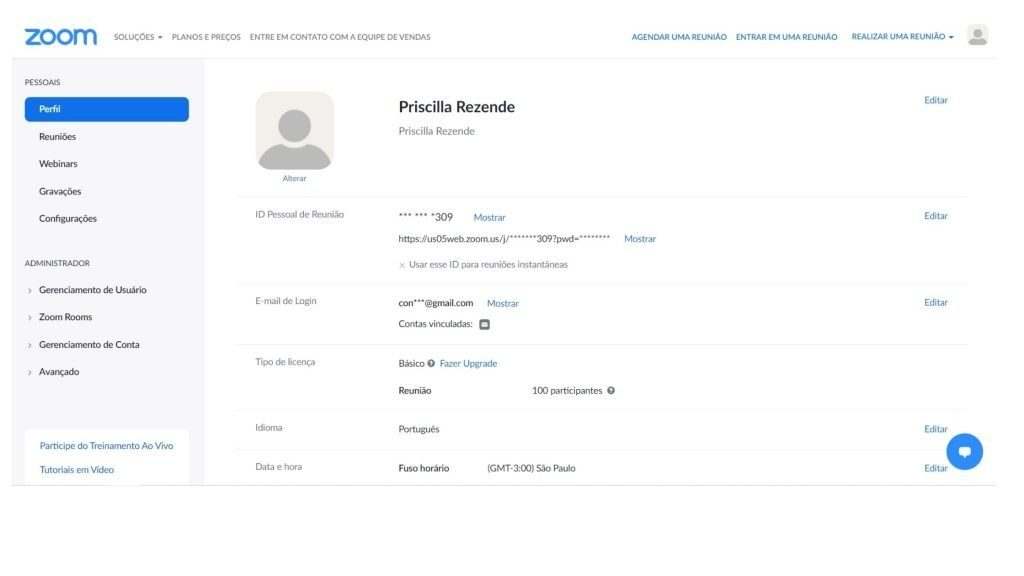
2. Para iniciar uma nova reunião, basta clicar em “Realizar uma Reunião” no topo da tela, e escolher uma das opções.
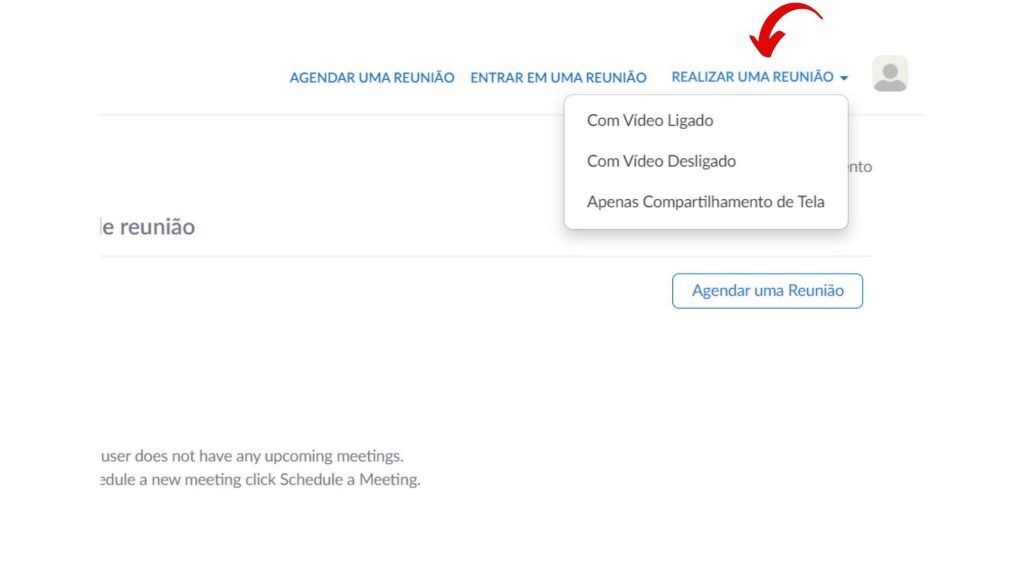
3. Em seguida, irá aparecer um pop-up para que você abra o app do Zoom Meetings.
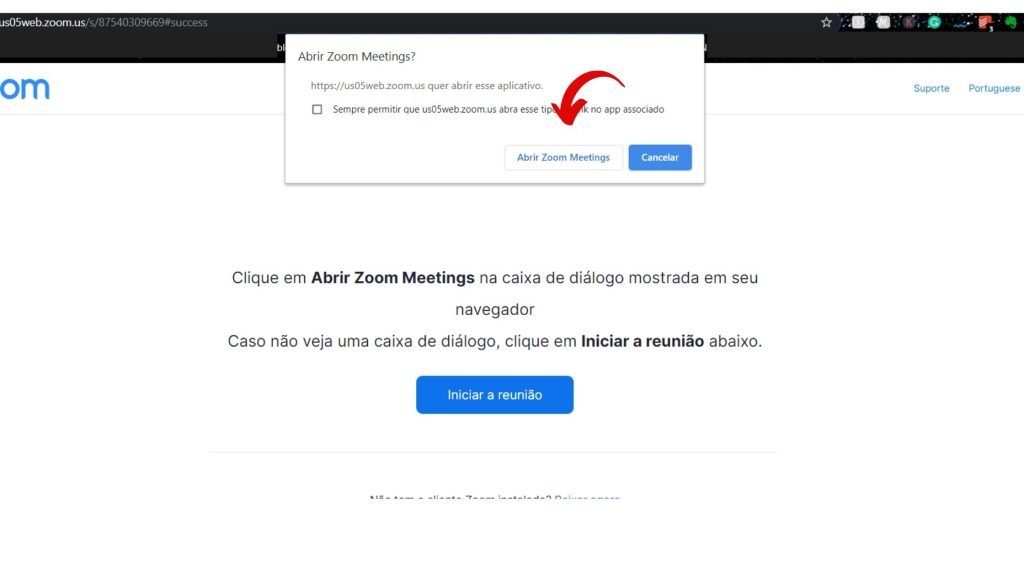
4. Ao clicar em “Abrir Zoom Meetings” automaticamente a sua reunião já irá começar. E para convidar pessoas, basta copiar o link e enviar para as pessoas. Ou por e-mail, ou até mesmo por WhatsApp. Muito simples, não é mesmo?
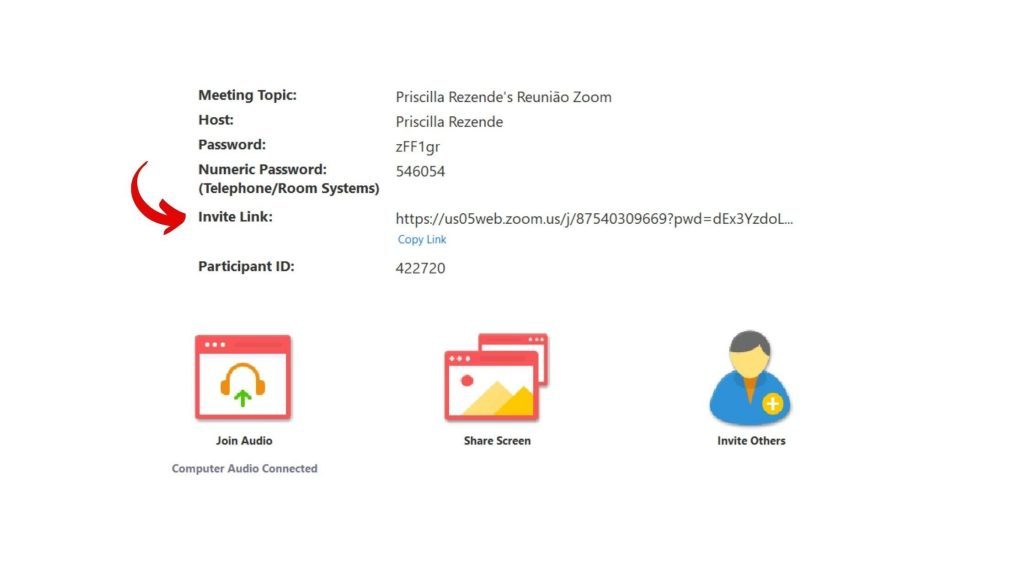
Você consegue iniciar uma reunião tanto pela web, quanto pelo próprio app em seu computador ou dispositivo móvel. Da mesma forma que você irá começar uma reunião, você consegue simplesmente iniciar um compartilhamento de tela, se for necessário.
Com apenas alguns cliques você utiliza todos os recursos que o Zoom Meetings oferece, e sem grandes segredos.
Por fim, o conhecimento não para por aqui
Não vai embora ainda, o Organize na Prática investe em conteúdo de qualidade toda semana. Portanto, talvez você se interesse também por:
- Aplicativos de videoconferência: conheça os 3 melhores de 2020
- Como melhorar a produtividade em aulas online?
- Conheça 5 apps de agenda e organize sua vida
Este artigo foi útil para você? Deixa sua opinião nos comentários. E não se esqueça de compartilhar este conteúdo em suas redes sociais.
Além disso, aproveite para seguir o Organize na Prática no Instagram e acompanhar vídeos incríveis no YouTube.
MATERIAIS DE REFERÊNCIA
- Aprenda a produzir melhor, sem precisar trabalhar mais – Clique aqui para aprender o passo a passo
- Organize a rotina usando o Google Agenda – Clique aqui e tenha acesso ao treinamento completo
- Organize e Crie novas Rotinas – Clique aqui para ter acesso a nossa Página de treinamentos

